FreeCAD FEMワークベンチ
-
概要
FEMワークベンチを使用すると作成した形状を使用して有限要素法(Finite Element Method)によるシミュレーションを行なうことができます。ウィンドウ上からはツールバーの
 、またはメニューの[View]-[Workbench]-[FEM]で切り替えが可能です。
、またはメニューの[View]-[Workbench]-[FEM]で切り替えが可能です。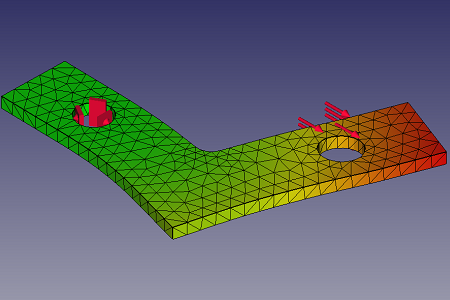
応力解析の例 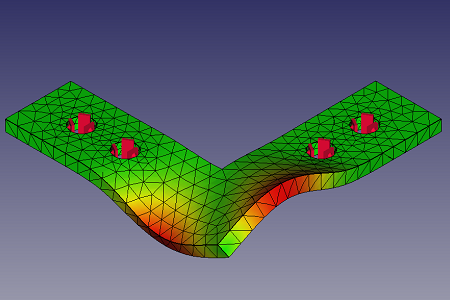
固有振動解析の例 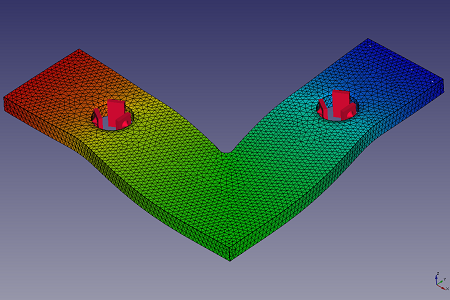
熱応力解析の例 またFEMワークベンチへ切り替えた後でメニューの[Utilities]-[Open FEM examples]を選択すると設定済みの解析例を表示することができます。
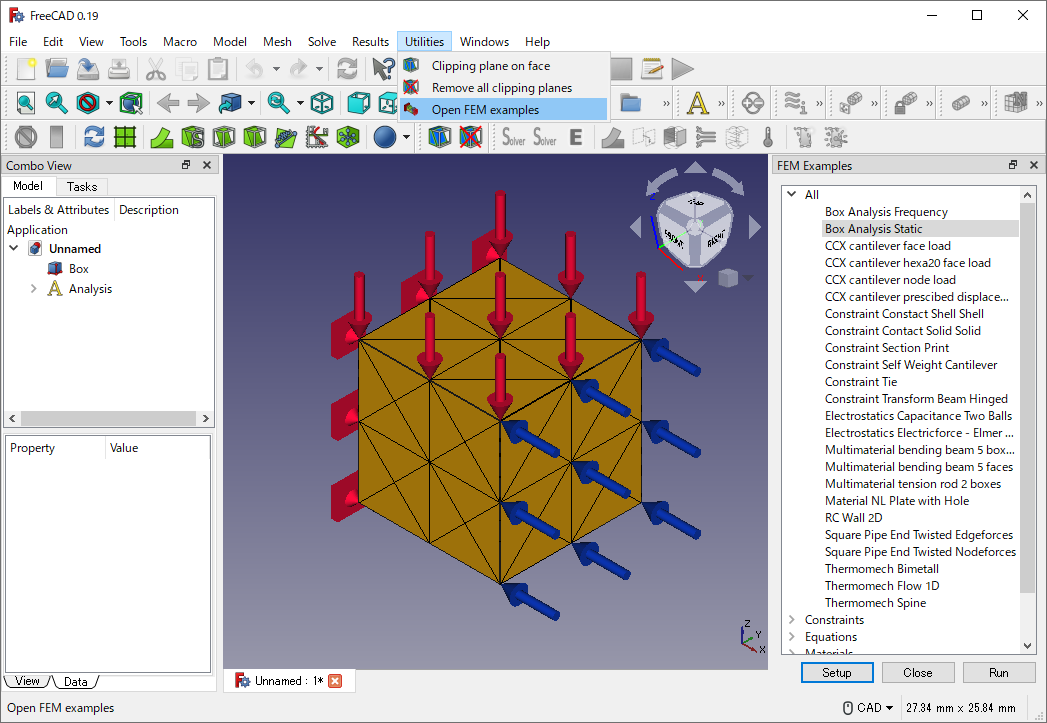
解析例の表示 ここではツールバーに表示されているツールのみを紹介します。
-
ツール
解析基本設定ツール 解析の作成 新しい解析を作成します。解析内にはソルバー、メッシュ、解析条件、材料などの設定を作成できます。 固体材料の設定 固体の物性値をデータベース、または数値で設定します。 流体材料の設定 流体の物性値をデータベース、または数値で設定します。 非線形材料の設定 設定されている材料を非線形材料として扱うよう設定します。 複合材料の設定 母材(マトリクス)と強化材から構成される材料を設定します。 材料エディターを開く 材料の編集・保存を行います。 1次元梁要素のパラメーター設定 1次元要素で使用される梁モデルのパラメーターを設定します。 1次元梁要素への回転設定 1次元梁要素で使用される回転量を設定します。 シェル要素のパラメーター設定 シェル要素で使用される仮想的な厚みを設定します。 1次元流体要素のモデル設定 1次元要素で使用される流体セクションモデルのパラメーターを設定します。 電位条件設定ツール 静電ポテンシャル条件の設定 形状に対して電位を設定します。 流速条件設定ツール 初期流速条件の設定 流体解析での初期流速を設定します。 流速条件の設定 形状の面(3次元解析の場合)またはエッジ(2次元解析の場合)に対して境界流速を設定します。 面条件ツール 面内での回転条件の設定 形状面に対して一定平面内から外れないように拘束する条件を設定します。 指定面での計算値を出力 指定した面での断面力、断面モーメント、断面面積を出力します。 面の座標系変換の設定 変位条件の設定で使用されるローカル座標系を設定します。 構造解析パラメーター設定ツール 固定条件の設定 形状に対して固定拘束する条件を設定します。 変位条件の設定 形状に対して指定した量の変位を与える条件を設定します。 接触条件の設定 2つの形状面の間に接触条件を設定します。 結合条件の設定 2つの形状面の間に結合条件を設定します。 荷重条件の設定 形状に対して力を加える条件を設定します。 圧力条件の設定 形状に対して圧力を加える条件を設定します。 自重条件の設定 形状に対して重力を加える条件を設定します。 伝熱解析パラメーター設定ツール 初期温度条件の設定 形状に対して計算開始時の温度を設定します。 熱伝達条件の設定 形状面に対して熱伝達率、または熱流束を設定します。 温度固定条件の設定 形状面に対して温度、または発熱量(集中熱流束 )を設定します。 体積発熱条件の設定 形状に対して体積発熱を設定します。 メッシュ作成ツール Netgenによるメッシュ作成 Netgenメッシャーを使用して堆積メッシュを作成します。 Gmshによるメッシュ作成 Gmshメッシャーを使用して堆積メッシュを作成します。 境界層要素の作成※2 Gmshメッシャーで作成したメッシュに境界層要素を挿入するための設定を作成します。 メッシュ領域の作成 Gmshメッシャーで作成したメッシュで指定形状をメッシュ領域として登録し、メッシュ領域ごとにメッシュ作成用パラメーターを設定します。 メッシュグループの作成 Gmshメッシャーで作成したメッシュで指定形状をメッシュグループとして登録します。 体積メッシュから表面メッシュを作成 計算用の体積メッシュの表面を取り出して表面メッシュを作成します。 ソルバー設定ツール CalculiXソルバー設定を作成 CalculiXソルバーの設定を作成し、計算が行えるようにします。 Elmerソルバー設定を作成 Elmerソルバーの設定を作成し、計算が行えるようにします。 弾性方程式の作成 Elmerソルバーに弾性方程式設定を追加します。 電場による力の方程式の作成 Elmerソルバーに電場による力の方程式設定を追加します。 静電方程式の作成 Elmerソルバーに静電方程式設定を追加します。 流れ方程式の作成 Elmerソルバーに流れ方程式設定を追加します。 電場流束方程式の作成 Elmerソルバーに電場流束方程式設定を追加します。 伝熱方程式の作成 Elmerソルバーに伝熱方程式設定を追加します。 ソルバーの設定 ソルバー操作用のダイアログを表示します。 ソルバーを実行 ソルバーを実行して計算を開始します。 計算結果の可視化処理ツール 解析結果の削除 既存の解析結果データを全て削除します。 解析結果の表示 解析結果データを可視化するためのダイアログを表示します。 結果表示用パイプラインの作成 結果表示用パイプラインを作成します。 変形を形状に反映 結果表示用パイプラインにフィルターを追加して、形状に計算結果の変位ベクトルを反映させます。 指定スカラー値で等値断面を作成 結果表示用パイプラインにフィルターを追加して、指定値で等値断面を作成して表示します。 指定面でカット面を作成 結果表示用パイプラインにフィルターを追加して、指定面で結果データをカット表示します。 指定面でクリップ面を作成 結果表示用パイプラインにフィルターを追加して、指定面で結果データをクリップ表示します。 直線に沿って値をプロット 結果表示用パイプラインにフィルターを追加して、指定した直線に沿って計算値を取得し、グラフ表示します。 応力の線形化※3 直線に沿って取得した応力値を線形化します。 指定点の値を表示 結果表示用パイプラインにフィルターを追加して、指定した点での計算値を取得し、表示します。 可視化処理で使用するための球形状を作成 カット面やクリップ面の作成時に参照できる球形状を作成します。 可視化処理で使用するための平面形状を作成 カット面やクリップ面の作成時に参照できる平面形状を作成します。 表示クリップ編集ツール 選択面上に表示クリップ平面を作成 3Dビュー表示用のクリップ平面を作成します。 表示クリップ平面を全て削除 3Dビュー表示用のクリップ平面を全て削除します。
- ※1 バージョン0.19では複数の独立メッシュを使用した計算はサポートされていません。
- ※2^ バージョン0.19ではこの機能は正常に動作しません(「How to use FEM mesh boundary layer? - FreeCAD Forum」を参照)。
- ※3^ バージョン0.19ではこの機能は正常に動作しません(FreeCADレポジトリ内の FreeCAD/src/Mod/Fem/App/FemPostFilter.cpp を参照)。